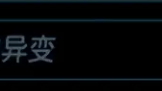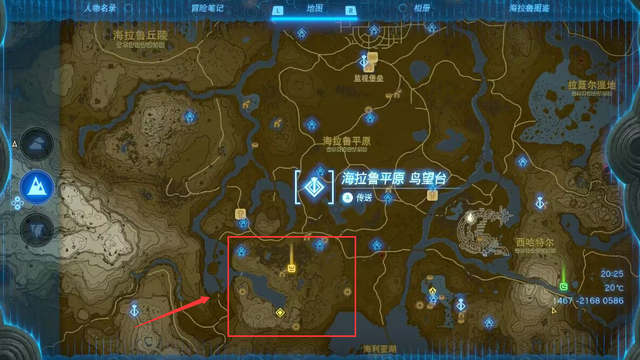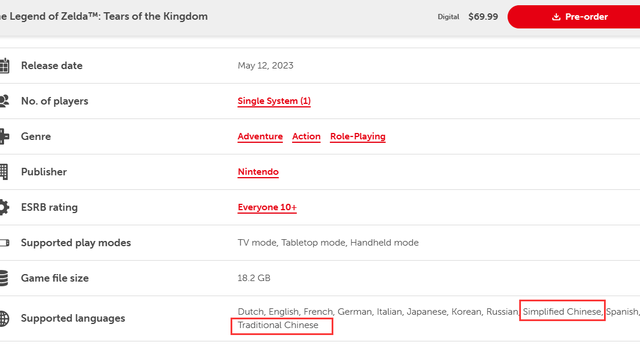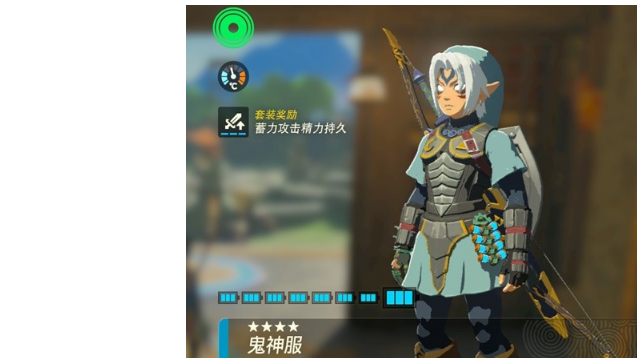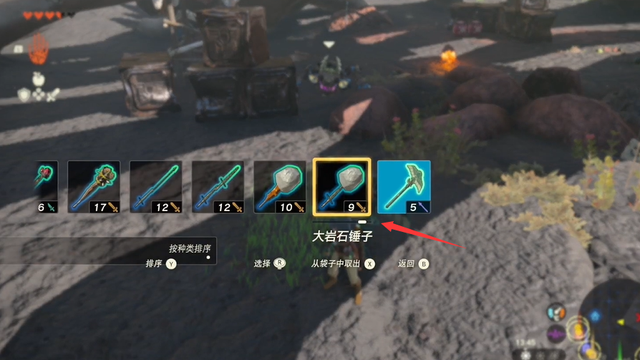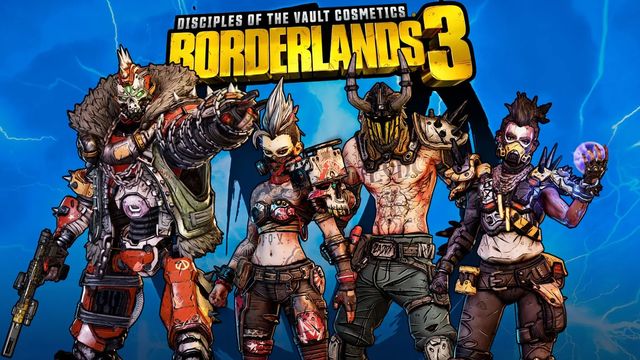無主之地3

1、啓動你的steam客戶端,點擊登錄已有的賬戶;
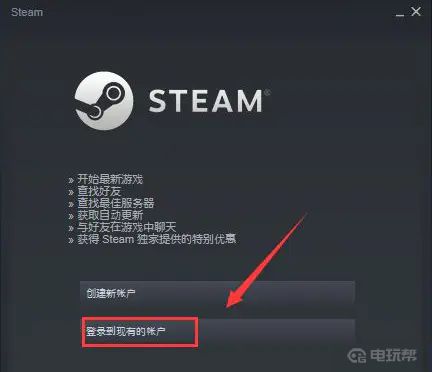
2、輸入你的steam賬戶和密碼,點擊登錄;
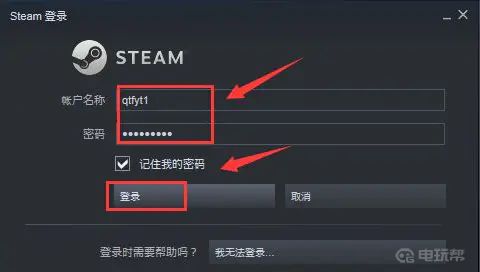
3、登錄成功點擊右上角的steam;

4、steam菜單點擊設置;

5、設置界面點擊下面的參與測試,點擊更改按鈕;
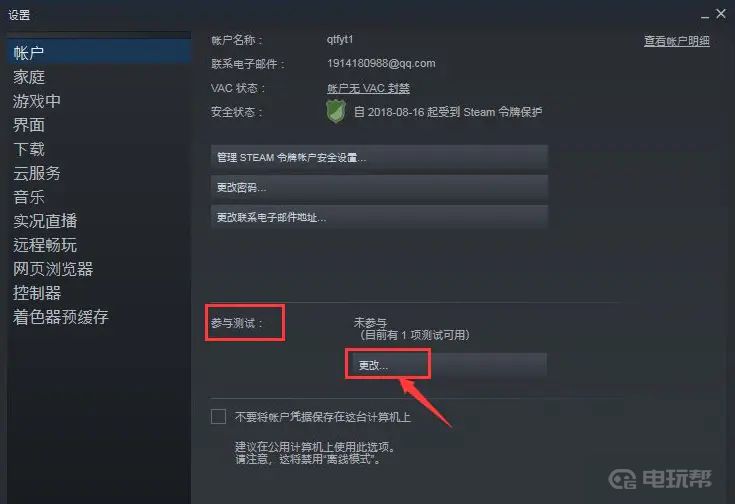
6、如果你是無–不參與任何測試活動,則修改爲steam btea updata;如果你的狀態是steam btea updata,怎修改爲無–不參與任何測試活動,一句話總結翻轉狀態,點擊確定;
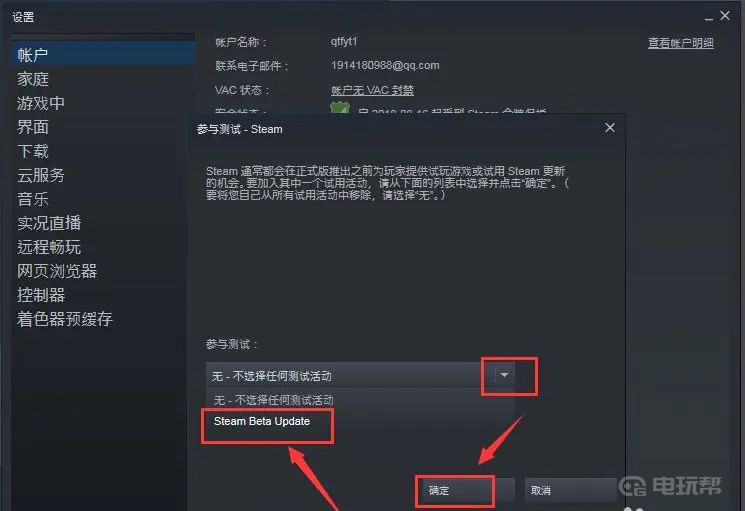
7、參與測試選項變更後要重啓steam客戶端,點擊重啓客戶端;
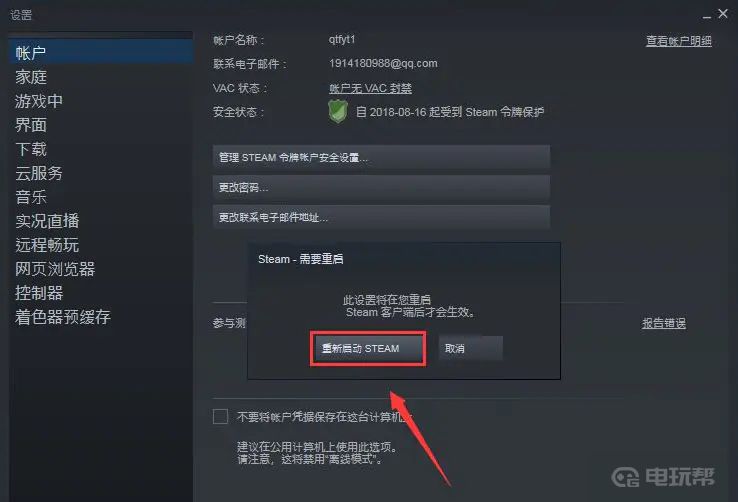
8、重啓後你的好友網絡就可以正常訪問了。
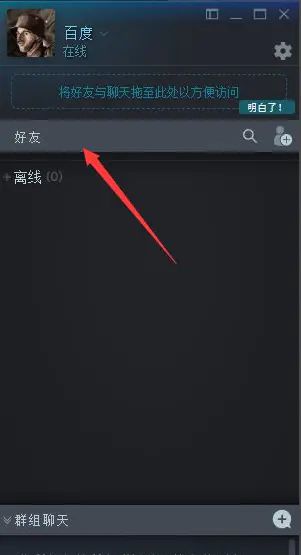
更多相關攻略請關註:無主之地3攻略專區
電玩幫圖文攻略 www.vgover.com